Управление размерными стилями
После введения в поле New Style Name: имени создаваемого размерного стиля на экране появится диалоговое окно New Dimension Style, показанное на рис. 6.29.
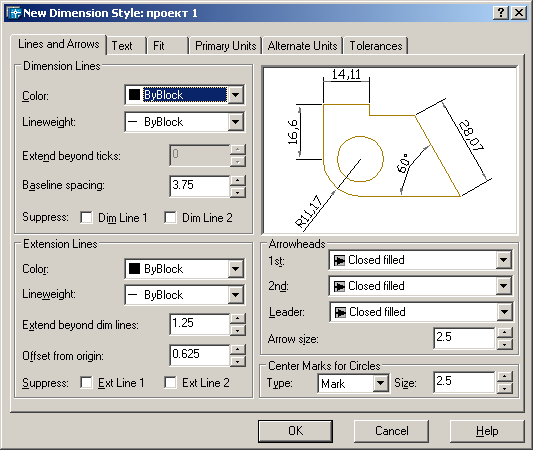
Рис. 6.29. Диалоговое окно определения параметров размерного стиля: вкладка линий и стрелок
Диалоговое окно New Dimension Style содержит следующие вкладки:
- вкладка Lines and Arrows (см. рис. 6.29) позволяет осуществлять:
- управление внешним видом размерных линий в области Dimension Lines, а также их подавление при установке флажков Dim Line 1 и Dim Line 2 в поле Suppress:;
- управление внешним видом выносных линий в области Extension Lines, их подавление при установке флажков Ext Line 1 и Ext Line 2 в поле Suppress:, a также удлинение выносных линий за размерные в поле Extend beyond dim lines: и настройка отступа выносных линий от объекта в поле Offset from origin:;
- управление формой размерных стрелок в области Arrowheads, их геометрией у первой/второй точек в полях 1st: и 2nd:, а также размерами стрелок в поле Arrow size:;
- управление формой маркеров центра в области Center Marks for Circles, их геометрией в раскрывающемся списке Type: и размером в поле Size:;
- вкладка Text – обеспечивает управление размерным текстом: его стилем, высотой, местоположением относительно размерной линии, зазором между текстом и размерной линией и пр. (рис. 6.30):
- список Text style: в области Text Appearance содержит текстовые стили, используемые в текущем рисунке. Чтобы создать или отредактировать текстовый стиль, следует нажать кнопку, расположенную рядом с этим списком, и тем самым загрузить диалоговое окно Text Style;
- для установки цвета текста и обведения надписи рамкой предназначены соответственно список Text color: и опция Draw frame around text;
- если в текстовом стиле задана фиксированная высота, она имеет приоритет перед величиной, указанной в списке Text height:. Поэтому, чтобы пользователь имел возможность изменять данный параметр на вкладке Text, высота в описании используемого текстового стиля должна быть равна 0;
- в области Text Placement определяется размещение текста относительно размерных и выносных линий, а также образмериваемого объекта. Результат действия каждой опции сразу можно просмотреть на образце. Для того чтобы текст располагался по вертикали, следует использовать список Vertical:. Вариант Centered позволяет разместить текст в центре, с разрывом размерной линии; Above – над размерной линией и параллельно ей. Обе опции учитывают направление осей X и Y. Outside означает, что текст всегда размещается за пределами образмериваемого объекта независимо от направления осей X и Y; JIS – над размерной линией, даже если не параллельно ей. Опции вертикального выравнивания основаны на горизонтальных размерах. Для настройки расположения текста по горизонтали используется список Horizontal:. При этом параметр Centered позволяет разместить текст по центру между двумя выносными линиями; At Ext Line 1 выравнивает текст влево и располагает его у первой выносной линии вдоль размерной линии; At Ext Line 2 – вправо; Over Ext Line 1 – вдоль первой выносной линии; Over Ext Line 2 – вдоль второй выносной линии;
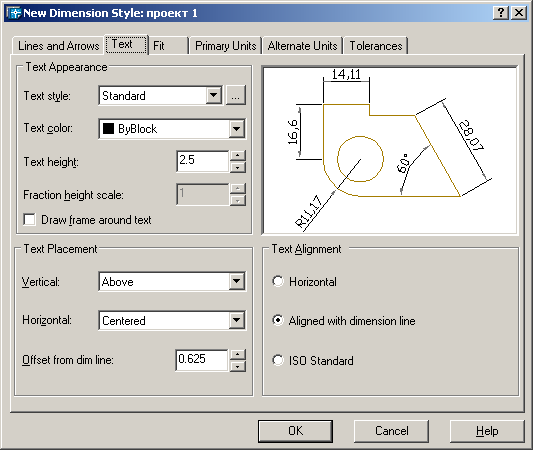
Рис. 6.30. Диалоговое окно определения параметров размерного стиля, вкладка управления размерным текстом
